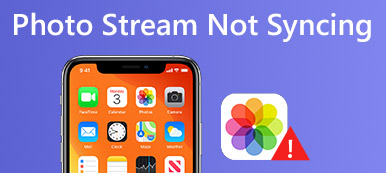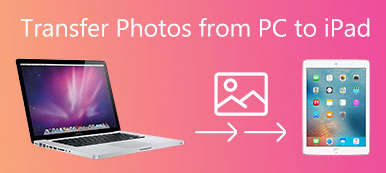我们可以看到苹果用户在论坛中搜索 如何将照片从 iPhone 传输到 iPad。但是,如果方法不当,事情就会变得糟糕。
本文介绍了五种方法,并提供了提示和限制。无论您需要处理数百张照片还是想要同步多张照片,都有适合您的解决方案。
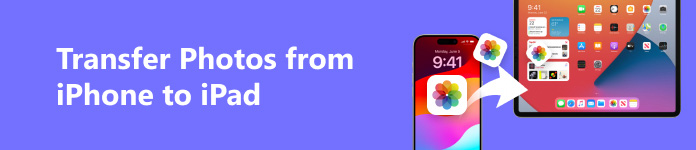
- 第 1 部分。将照片从 iPhone 传输到 iPad 的最佳方式
- 第 2 部分。使用官方 iTunes 将照片从 iPhone 传输到 iPad
- 第 3 部分。如何使用 Airdrop 将照片从 iPhone 传输到 iPad
- 第 4 部分。使用 iCloud 自动将照片从 iPhone 传输到 iPad
- 提示:将照片从 iPhone 直接传输到 iPad 的巧妙方法
第 1 部分:将照片从 iPhone 传输到 iPad 的最佳方式
Apeaksoft iPhone转移 是一款直观有效的传输工具,兼容 Windows 和 Mac。它可在 iPhone、iPad、Android 和计算机之间传输照片、视频、音乐、电子书和许多其他类型的数据,操作简单,速度高达 60 倍。您可以将 iPhone 的所有照片或选定的照片传输和备份到 iPad 或计算机。

4,000,000+ 下载
步骤1 通过 USB 数据线将 iPhone 和 iPad 连接到电脑。然后启动程序,它将自动检测设备。

步骤2 点击 图片 在左侧栏上,选择要传输的照片。您也可以选择全部并批量传输。之后,单击顶部设备按钮并选择您的设备名称。现在,传输开始了。

按照类似的说明,您还可以 将照片从电脑传输到iPhone.
第 2 部分:使用 iTunes 正式将照片从 iPhone 传输到 iPad
iTunes 是苹果为用户提供的照片传输官方渠道,您无需订阅 iTunes。但在深入了解步骤之前,我们必须明确两件事:
1. 使用 iTunes 传输照片将会从您的 iPad 中删除数据并将其替换为 iTunes 资料库文件。
2. 如果您的电脑是 Mac,且系统版本高于 macOS Catalina,则需要使用 Finder 将数据传输和备份到电脑。如果您的电脑是 Windows 或低于 macOS Catalina,则可以使用 iTunes。
步骤1 在 Windows 或 Mac 上打开 iTunes 并确保它是最新版本。
步骤2 使用 USB-C 线将 iPhone 连接到电脑 > 从 iTunes 中的设备按钮中选择您的 iPhone > 单击 图片 在左侧菜单中 > 检查 同步图片 选项和命中 入学申请 同步你的 iPhone。
步骤3 拔下你的 iPhone 并将你的 iPad 连接到你的电脑 > 重复同步你的 iPhone 的相同步骤以将照片同步到你的 iPad。
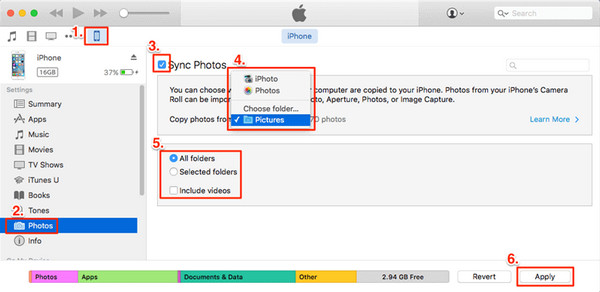
第 3 部分:如何使用 Airdrop 将照片从 iPhone 传输到 iPad
Airdrop 是 iDevices 之间的文件传输方式,是一款即时、简洁、快速、高效的传输工具,适合只想一次性传输照片的用户。
Airdrop 不需要 Wi-Fi,但必须开启。另外,它只允许面对面传输,一般 iPad 和 iPhone 之间的距离不超过 10 米。
步骤1 打开 空投 和蓝牙 控制中心 对于这两种设备。
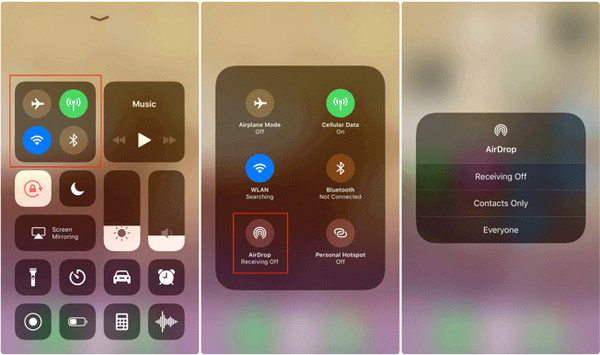
步骤2 打开 打开 图片 应用程序 > 选择您想要发送到 iPad 的照片。
步骤3 点击分享按钮并选择 空投。单击您的 iPad 名称,照片就会传输到该 iPad 上。
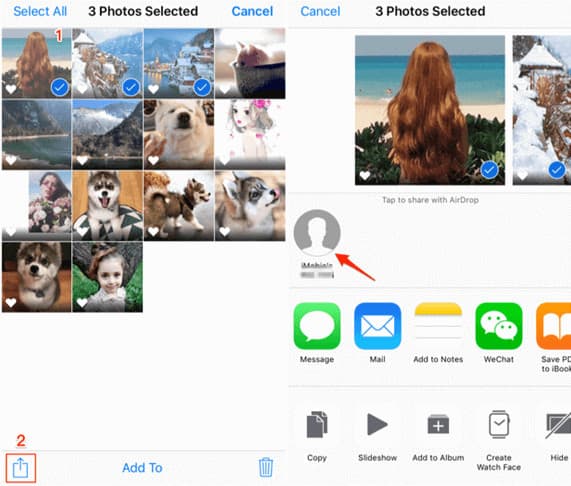
第 4 部分:使用 iCloud 自动将照片从 iPhone 传输到 iPad
iCloud 是 Apple 生态系统的同步工具。如果您正在寻找如何自动将照片从 iPhone 同步到 iPad,您可以在 iCloud 中打开 iCloud 照片图库。再次,让我们检查它的限制,看看您是否真的在以正确的方式努力。
1. 如果您不是 iCloud 用户,您可以免费同步最多 5GB 的数据。
2. iCloud 不是一个技术性的云盘,而是一个同步应用。更具体地说,如果你在本地的任何设备中删除任何照片,其他任何 iDevices 上的照片都会被同时删除。
3. 确保您的 iPad 和 iPhone 使用同一个 Apple ID 登录。
步骤1 在MyCAD中点击 软件更新 个人设置 应用程序 > 点击顶部的 iPhone 名称。
步骤2 点击 iCloud的 >选择 图片.
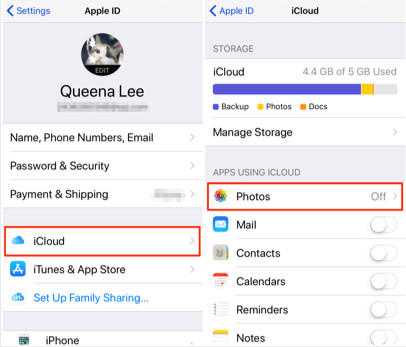
步骤3 点按即可切换 iCloud的照片库 > 在 iPad 上重复相同步骤。现在 iCloud 会将照片从 iPhone 同步到 iPad。

iCloud 同步提示:
1. 使用 iCloud,您还可以 在 iPhone 和 iPad 之间同步日历 随时随地查看您的待办事项列表。
2. 论坛上有很多用户想知道为什么我的照片无法在 iPhone 和 iPad 之间同步。因为 iCloud 同步不是即时的,需要稳定的网络。如果您的照片未同步,请尝试重新连接 Wi-Fi 并重新启动 iCloud,然后等待其同步。
3. 如果您想知道如何停止照片同步到 iPad,并且已经关闭了 iCloud 照片图库,请检查是否在同一设置页面上关闭了“我的照片流”。
提示:将照片从 iPhone 直接传输到 iPad 的巧妙方法
如果您的 iPad 运行的是 iPadOS 而不是 iOS,那么有一种巧妙的方法可以将照片直接从 iPhone 传输到 iPad。此方法还允许您将照片从 SD 卡或相机导入 iPad。
步骤1 通过 Lightning 适配器或 USB-C 线将您的 iPhone 连接到 iPad。
步骤2 在你的 iPhone 上,输入你的密码 相信计算机 >打开 图片 iPad 上的应用 > 点击 导入模板.
此方法与 Airdrop 类似,但只要您的 iPad 版本满足其限制,速度更快、更稳定。
结语
如何将照片从 iPhone 传输到 iPad? 本文介绍了五种方法:Apeaksoft iPhone Transfer、iTunes、iCloud、Airdrops 和一种巧妙的方法。如您所见,Apeaksoft iPhone Transfer 是最直接、最有效的,因为它是所有 iDevices、Android 和 PC 的一站式传输。最后一种方法实用、直接、有效,但您必须满足限制。您如何看待这些方法?你试过最后一种方法吗?